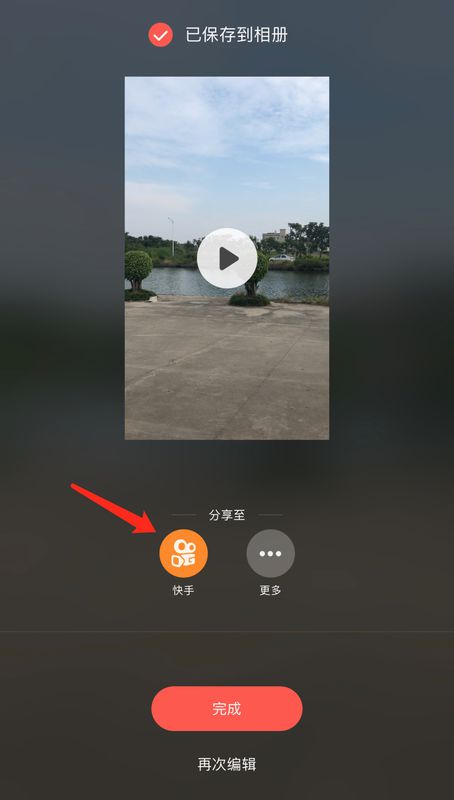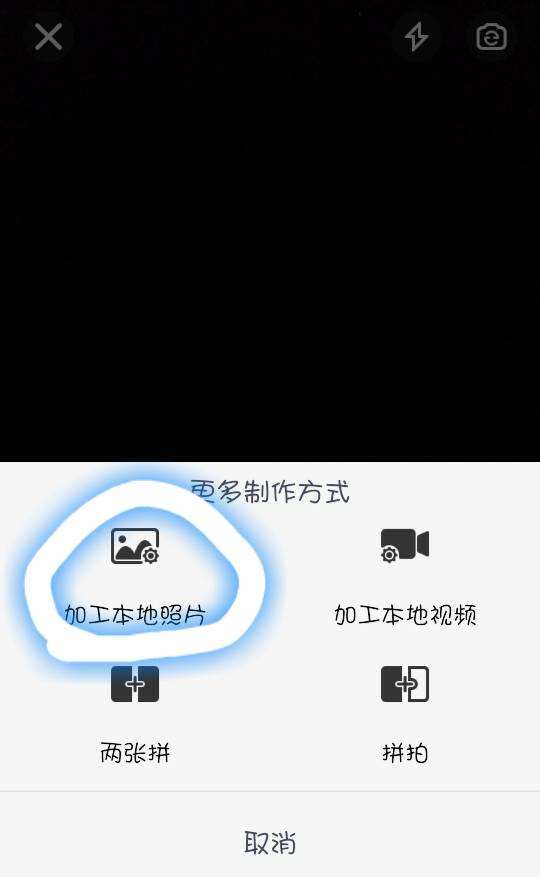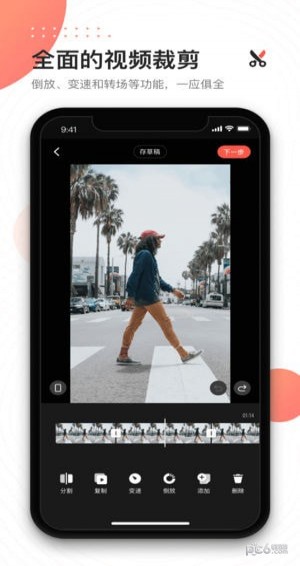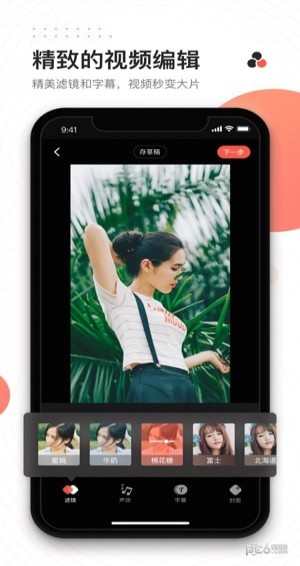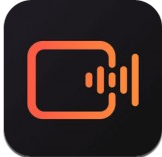
快影
视频播放 | 156.33MB
快手公司旗下的一款专用视频剪辑软件
- 语言:中文
- 更新:2024-09-06 17:37:08
- 版本:6.62.0.662006
- 运营商:快手
快影是用户编辑搞笑段子、视频拍摄、视频剪辑和视频制作的工具。和其他视频剪辑软件不同的是快影这款软件更容易上手,使用方便快捷。
视频剪辑
「分割」随意分割,一键剪掉视频中任意部分。
「修剪」灵活的视频修剪功能,让您轻松剪掉视频两端不想要的视频画面。
「拼接」通过添加视频进行视频拼接,将多段视频合并成1个长视频。
「倒放」还有超级酷炫的倒放功能,邀你一起乘坐时光机感受时光倒流。
视频编辑
「滤镜」快影为你提供30多款电影胶片级的精美滤镜,提升视频画质。
「音乐」内置海量音乐,你可以添加多段音乐到视频作为背景音乐,让你的作品表现力无与伦比。
「音效」快影为你精心挑选了多种多样有趣的场景音效,用于烘托不同场景的气氛。
「封面」给视频添加个性化的视频封面,让你的视频曝光率飙升,更有机会上快手热门哦!
「字幕」想给视频添加多段字幕,快影提供多种个性的字幕任你选择。
「导出」一键导出最清晰的视频至本地相册。【视频导出和分享】
「分享」一键分享到微信、qq,把快乐分享给『Ta』。
快来刷爆你的『微信朋友圈』吧!
在短视频制作完成之后,必不可少的就是优良的发布平台,将你的创意、搞笑、生活小视频跟更多的同好分享交流,还能获取不错的收益哦。【怎么编辑视频】
首先进入快影APP,可以选择“制作视频”还是“照片电影”,在下面就是你手机里面的视频或者照片咯!选择要剪辑的照片或者视频就行。
下面有四个选项,就是他的主要功能了!点击可以选择。
点击第一个“剪刀”,是回剪辑主页,主页里面有剪辑中常用的一些功能,可以分别对视频和照片进行一些编辑,其中小编最喜欢的就是对视频的变速和倒放功能,这就促使我们创作出更有意思的视频。
第二个图标就是为视频添加配乐或者配音,现阶段而言安卓版本比苹果上的版本多了添加音效、配乐,以及支持从本地添加音乐功能。相信后续苹果版也会跟进。
第三个魔法棒图标是用来添加滤镜的。
软件搭配十多款精美的滤镜,包括LOMO、胶片、蔷薇等等效果,为我们的视频选择一个合适的滤镜风格能大大提高逼格。
第四个是给视频配上字幕用的,拖动可以选择配字幕的时间哦!但是字幕不能移动,只能固定在最低端。
快影主打的功能之一就是智能语音识别功能,在我们添加视频时会自动识别视频中的语音并转换成字幕,不过这个功能现阶段并没有那么好用,如果对识别的字幕不满意的话,可以手动添加字幕。
编辑完后,点击上面的”保存“可以保存视频,点击”草稿箱“可以保存到草稿哦!
怎么添加音乐
1、在快影中给视频添加配乐其实是蛮简单的,首先我们进入到快影APP之中,在主界面,我们点击界面底端的“+”按钮进入到视频编辑界面,完成素材的导入,你可以从手机本地添加视频素材。
2、接下来我们就可以对添加的视频进行编辑了,通过点击底端的音乐按钮打开音乐便捷功能列表,在列表中我们选择“音乐”功能即可添加配乐了。
3、这时候除了官方提供的在线音乐外,我们还可以上传手机本地的音频文件作为配乐,也就是本地音乐,找到自己心仪的音乐,然后点击右侧的“使用”选项即可完成所有的添加操作了,最后进行编辑,一段好玩的短视频就可以“出锅”了。
怎么消除原音
首先我们需要导入需要消音的视频,点击主界面底端的“+”选项,然后从手机里面导入拍摄好的视频素材进行编辑。
具体点击相册胶卷里面的视频目录,并且选择需要进行处理的视频文件。
这时可以在剪辑界面下方看到明显的音乐图标,用于调节配音的音量。
点击左侧的喇叭,或者是拖动它到左侧的尽头,接着看到提示【音频原音关闭】的提示即可。
当然了更快的方法是点击软件首页的静音标志,而后就会看到原声给消除了。
最后点击右上角的保存,导出来的视频文件就是没有原声的空白文件的了。
形成空白视频后就可以开始添加自己的配音了,选择底端的音乐按钮即可找到“配音”功能,随后点击下方的麦克风按钮即可进行录制,为作品添加自己所需的配音,甚至在配音完毕之后,还可以直接添加变声特效哦!也可以提前制作号配音文件进行合成。
怎么设置封面
1、若是想用快影来设置视频封面,大家就需要在软件的页面底端点击“+”按钮,从手机本地添加视频与图片素材进行编辑。
2、然后从编辑视频的页面里选择右下角按钮,这样就可以为其编辑封面以及添加水印。
3、而设置封面的方法和大多数软件一样,都是通过滑动进度条来选择视频内容作为封面,非常方便快捷。
怎么剪切视频
1、首先需要获取原始视频素材,大家应该先选择主页左下角的“视频制作”功能,导入手机本地的素材或者现场拍摄一段短视频。
2、当视频素材导入完毕之后,我们就会进入到编辑界面里,借助下方的功能列表裁剪视频的内容。
3、通过“裁剪”选项唤起设置界面,这时候可以通过滑动底端的进度条进行剪辑,选中自己需要的部分视频内容进行确定,就算是剪辑完成了!
更新内容
V2.9.3.0098(2019-06-03)
1. 添加导入视频作为背景音乐的功能,解决音乐不够用、导入太麻烦的问题。
2. 添加转场分类,解决效果太多难以筛选的问题。
3. 解决了iCloud存储的文件无法编辑的问题。
4. 优化片场预览太慢、视频导出不迅速的问题。

- 快影下载2024最新版下载平台:安卓 苹果 大小:156.33MB
- 快影剪辑app官方版下载平台:安卓 大小:156.33MB
- 快影专业版下载平台:安卓 苹果 大小:156.33MB
- 快影2022下载平台:安卓 苹果 大小:156.33MB
- 快影APP下载手机版下载平台:安卓 大小:156.33MB
- 快影下载2021安装最新版下载平台:安卓 大小:156.33MB
- 快影2021安卓版下载平台:安卓 苹果 大小:156.33MB
- 《百度》暑期红包提现到哪里? 2024-11-05
- 《百度》暑期红包怎么提现? 2024-11-05
- 《百度》暑期红包快速赚钱方法介绍 2024-11-05
- 《百度》暑期红包入口在哪里? 2024-11-05
- 《百度》暑期红包活动提现失败怎么办? 2024-11-05